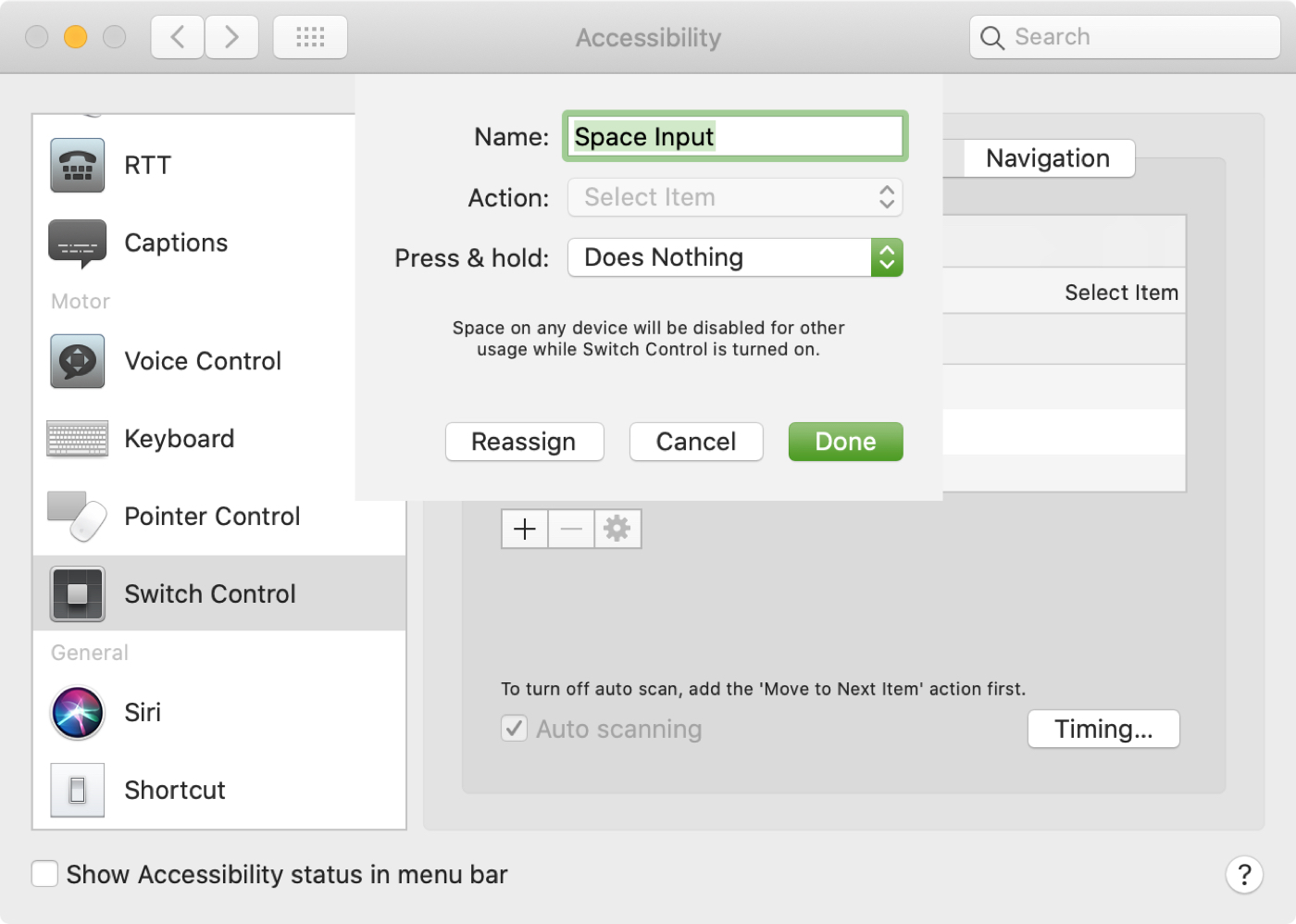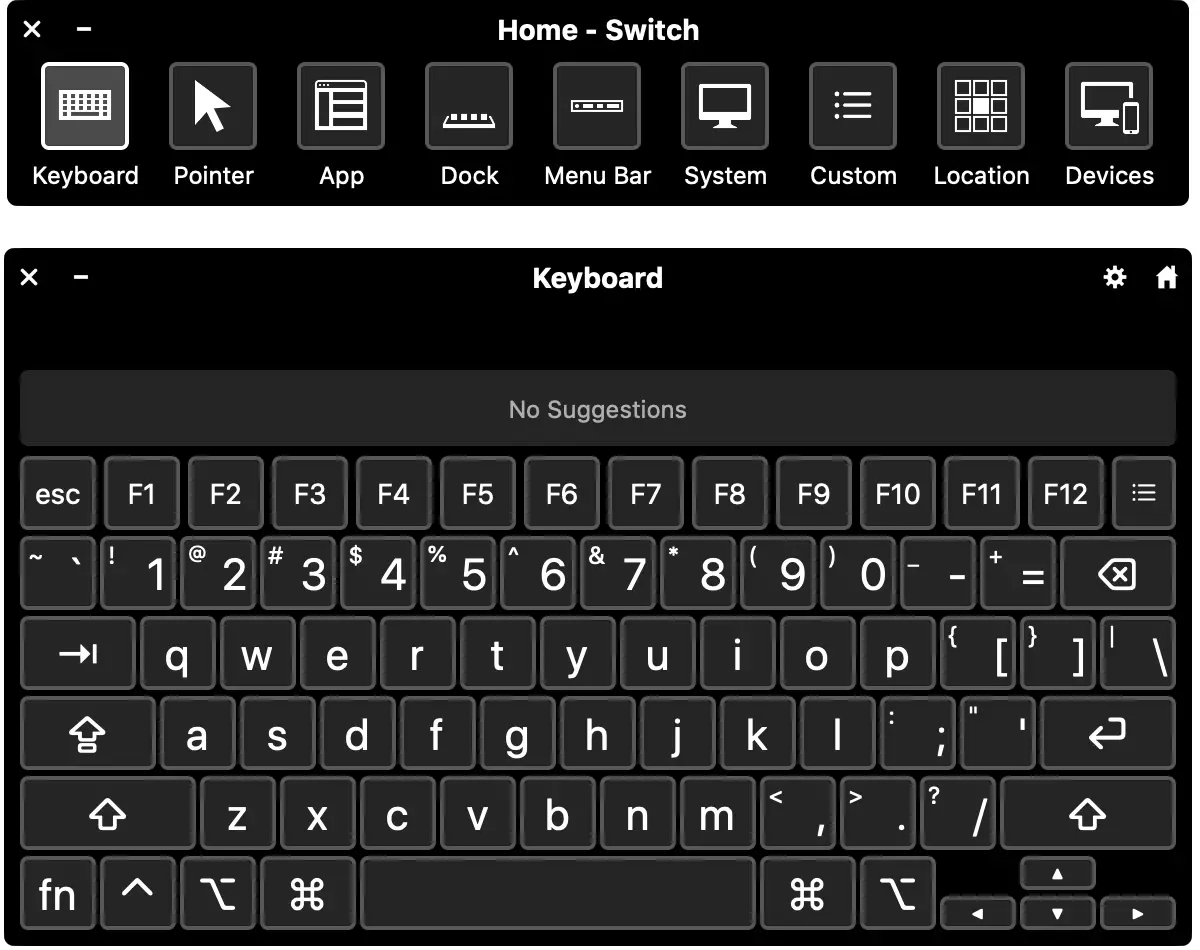
Switch Control è un’utile funzione di accessibilità su Mac. Ti consente di connettere un dispositivo adattivo e quindi interagire inserendo testo, selezionando elementi e controllando il tuo Mac.
Se desideri utilizzare Switch Control per te o per qualcuno con cui condividi il tuo computer, questo tutorial ti mostra come abilitare e personalizzare Switch Control su Mac.
Abilita e personalizza il controllo degli interruttori
Abilita controllo interruttore
Attivare Switch Control è semplicissimo sul tuo Mac.
1) Apri i tuoi Preferenze di Sistema utilizzando l’icona il tuo Dock o Icona della mela > Preferenze di Sistema dalla barra dei menu.
2) Selezionare Accessibilità.
3) A sinistra, scegli Controllo interruttore.
4) A destra, scegli Generale e spunta la casella per Abilita controllo interruttore.
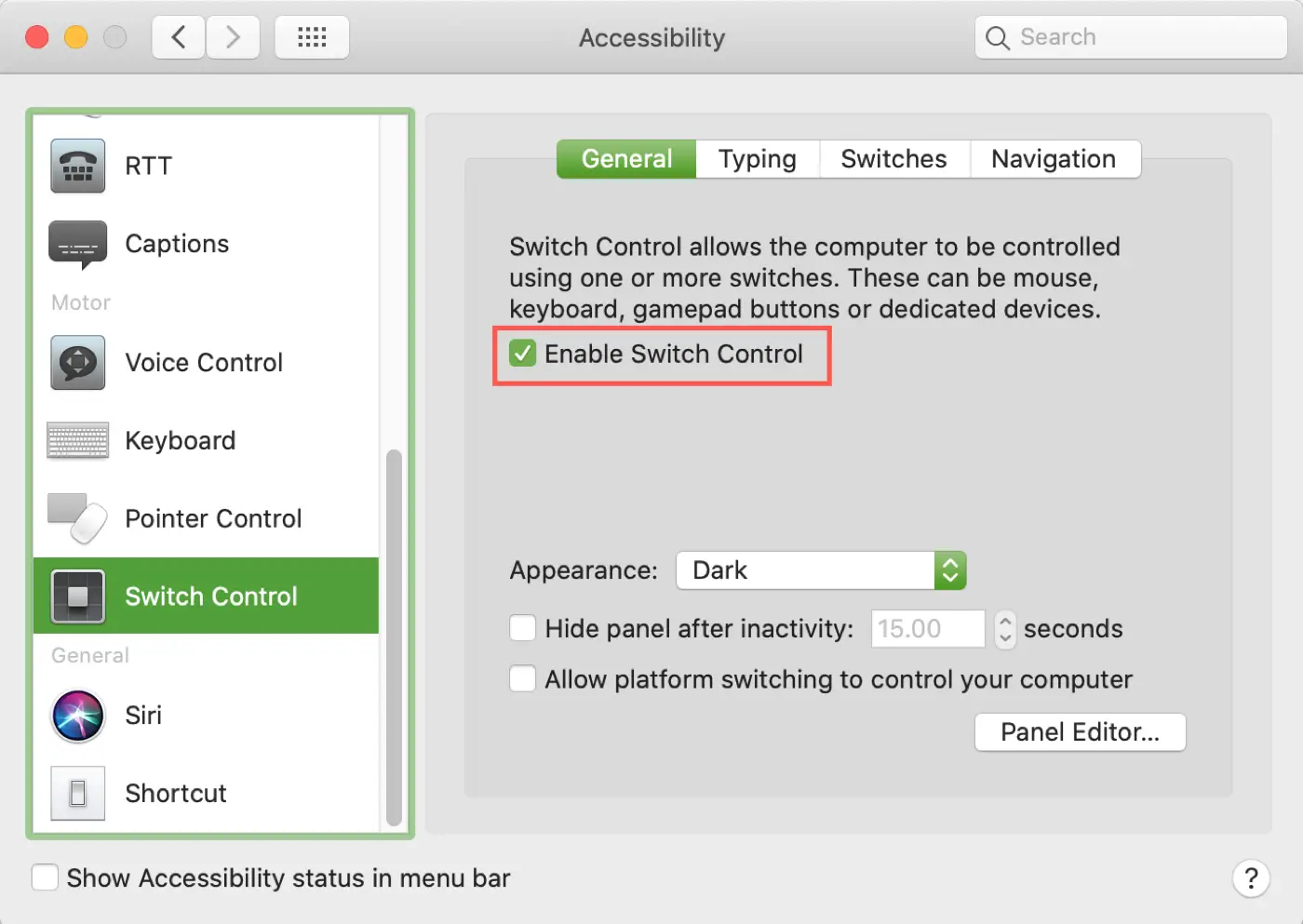
Vedrai il pannello Home – Switch apparire sullo schermo.

Personalizza il controllo dell’interruttore
Mentre nello stesso Accessibilità > Controllo interruttore finestra, puoi prenderti un momento per personalizzarla. Puoi anche disabilitarlo per personalizzare le impostazioni se è più semplice, quindi riattivarlo semplicemente.
Generale
Aspetto esteriore: I pannelli di controllo degli interruttori sono scuri con uno sfondo chiaro per impostazione predefinita, ma puoi invertirlo.
Nascondi pannello dopo inattività: puoi nascondere il pannello di controllo degli interruttori dopo essere stato inattivo per un massimo di 60 secondi, se lo desideri.
Consenti il cambio di piattaforma per controllare il tuo computer: puoi utilizzare un altro dei tuoi dispositivi Apple che è già configurato per funzionare con i tuoi interruttori per controllare il tuo Mac. Assicurati solo che i dispositivi siano sulla stessa rete Wi-Fi e utilizzino lo stesso ID Apple.
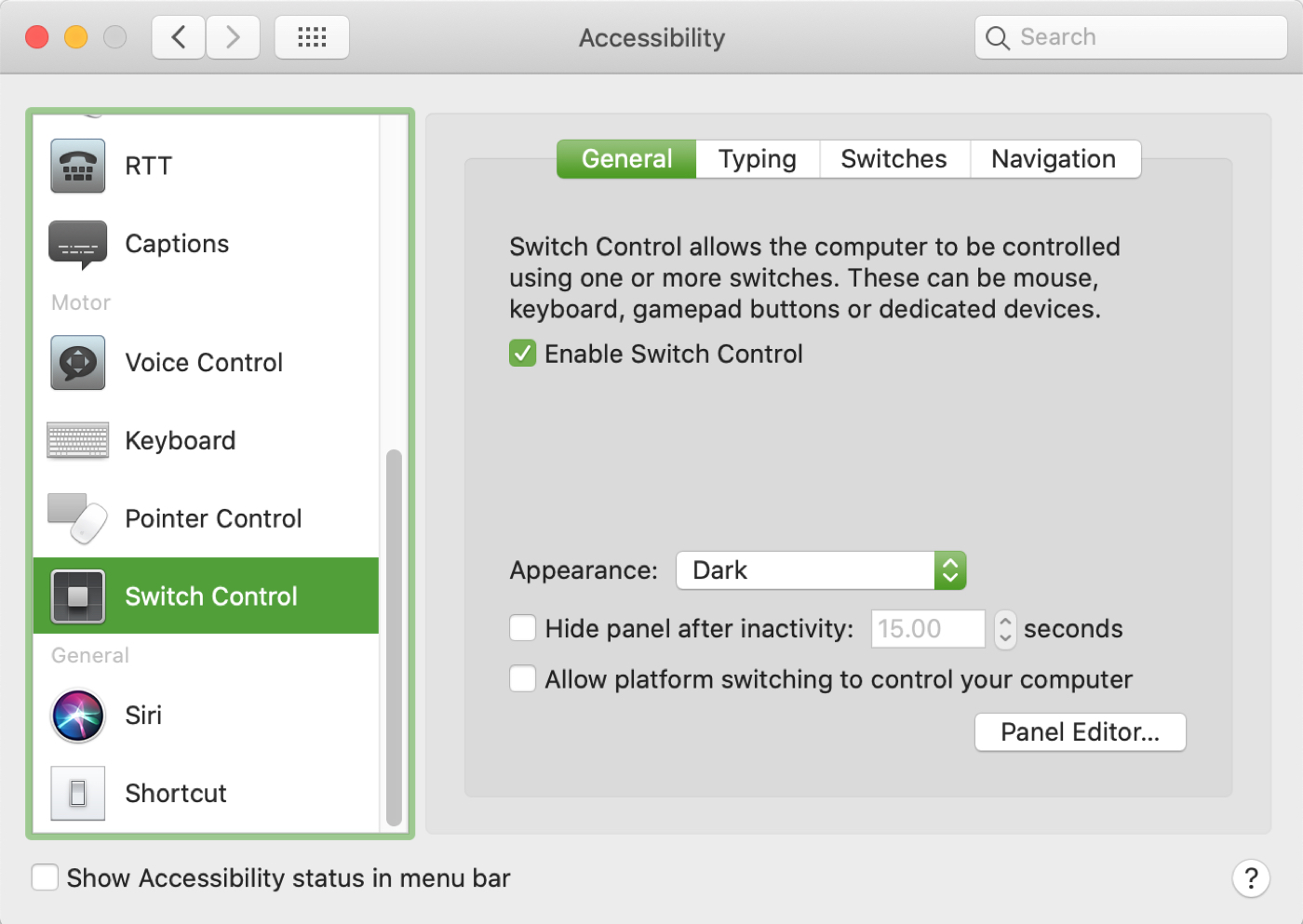
Digitando
Puoi configurare alcune impostazioni durante la digitazione utilizzando la funzione Controllo interruttori. Seleziona o deseleziona le caselle per mostrare il testo corrente nella tastiera del pannello e inserire e rimuovere automaticamente spazi e frasi in maiuscolo.
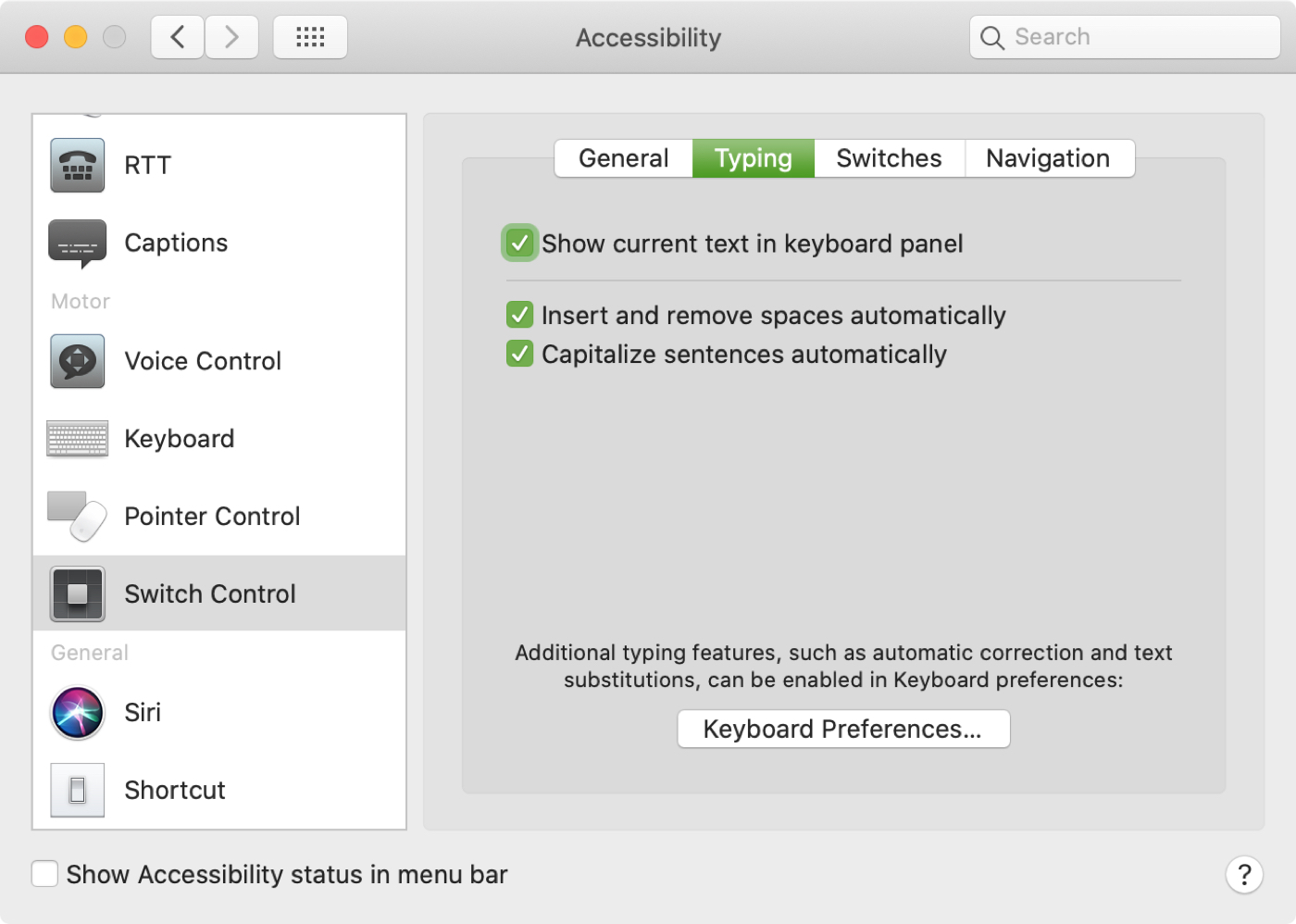
Interruttori
Qui puoi aggiungere o eliminare interruttori, assegnare azioni e impostare opzioni di scansione automatica.
- Per Inserisci un interruttore, fare clic su segno più e attendi che il tuo Mac lo rilevi e lo colleghi.
- Per rimuovere un interruttore, fare clic su segno meno pulsante e confermare.
- Per personalizzare il nome e le azioni di uno switch, selezionarlo nell’elenco e fare clic su impostazioni pulsante (icona a forma di ingranaggio).
- Per cambia la tempistica per la scansione automatica, fare clic su Tempi pulsante. È possibile configurare il tempo di attesa prima dell’esecuzione della durata, ignorando le ripetizioni degli interruttori e tenendo premuto prima della durata della ripetizione.
Navigazione
La scheda Navigazione ti consente di impostare opzioni per cose come cosa fare durante la navigazione e quando il puntatore raggiunge il bordo. Puoi anche impostare la dimensione del cursore Switch Control, il numero di loop e la posizione di riavvio del cursore.
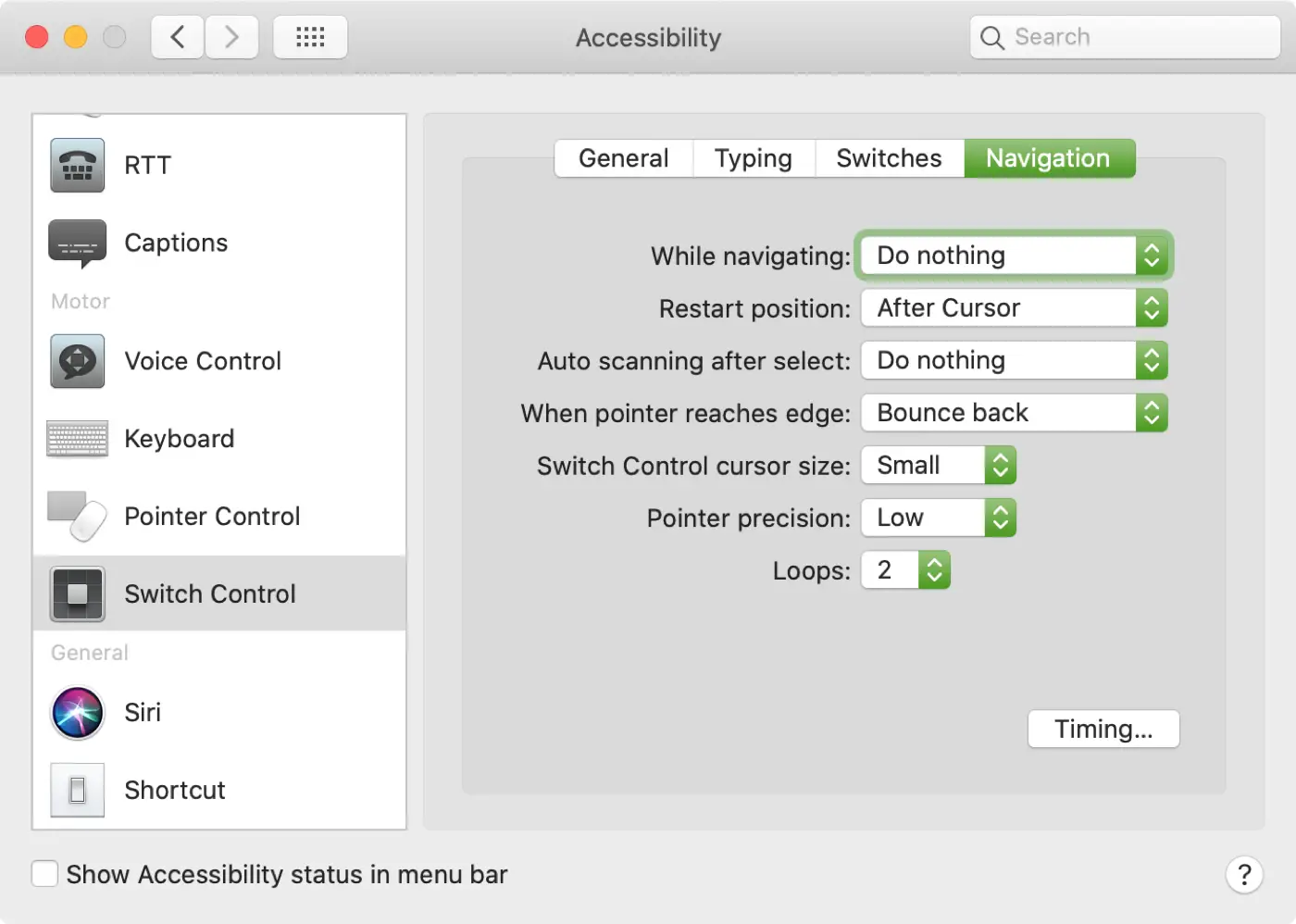
Modifica le opzioni del pannello
Mentre hai il pannello Switch Control aperto, puoi modificarne le dimensioni e la trasparenza.
Dopo aver selezionato un elemento, se vedi il icona a forma di ingranaggio in alto a destra, fai clic e vedrai le opzioni da sinistra a destra per aumentare o diminuire la dimensione e aumentare o diminuire la trasparenza.
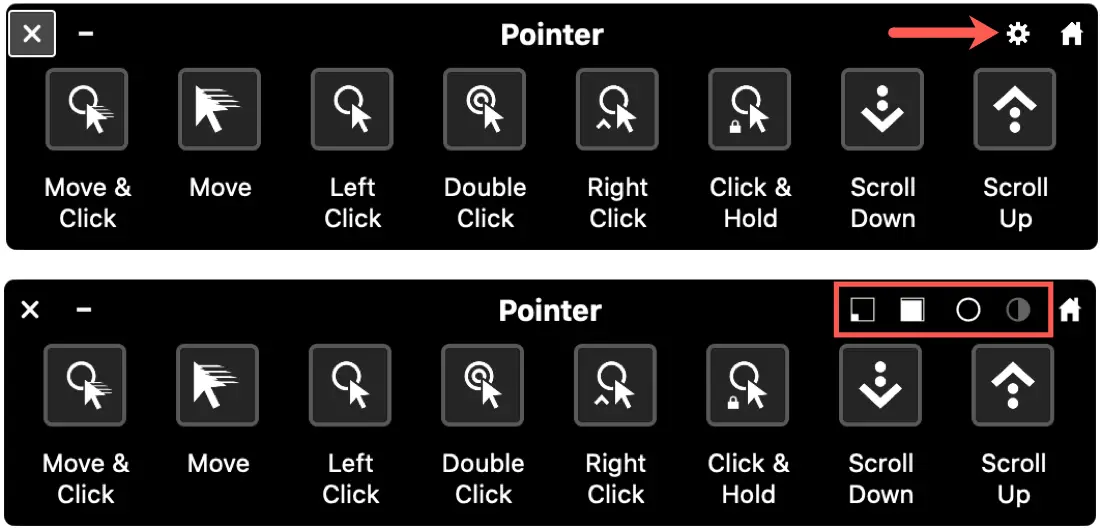
Utilizzare il pulsante Home in qualsiasi pannello per tornare al pannello Home – Switch.
In Breve
Se devi configurare Switch Control per un dispositivo adattivo, è facile abilitarlo e personalizzarlo in base alle tue preferenze.
Switch Control è qualcosa che devi configurare per te o per una persona cara? Se è così e vorresti condividere alcuni suggerimenti che impari dall’uso, lascia un commento qui sotto!